怎么制作u盘启动盘方法图 怎么制作u盘启动盘
时间:2023-01-30阅读量:
还有很多用户咨询小编要怎么制作u盘启动盘。那么,今天小编就跟大家介绍一下制作u盘启动盘的方法吧。一般电脑出现故障问题,例如蓝屏了,是不是就不能正常启动了呢,这时候我们就需要通过u盘启动盘,然后启动电脑进行重装系统解决。可见,u盘启动盘的用处有多大
怎么制作u盘启动盘
一、制作u盘启动盘
1、下载大白菜u盘启动盘制作工具,打开运行。
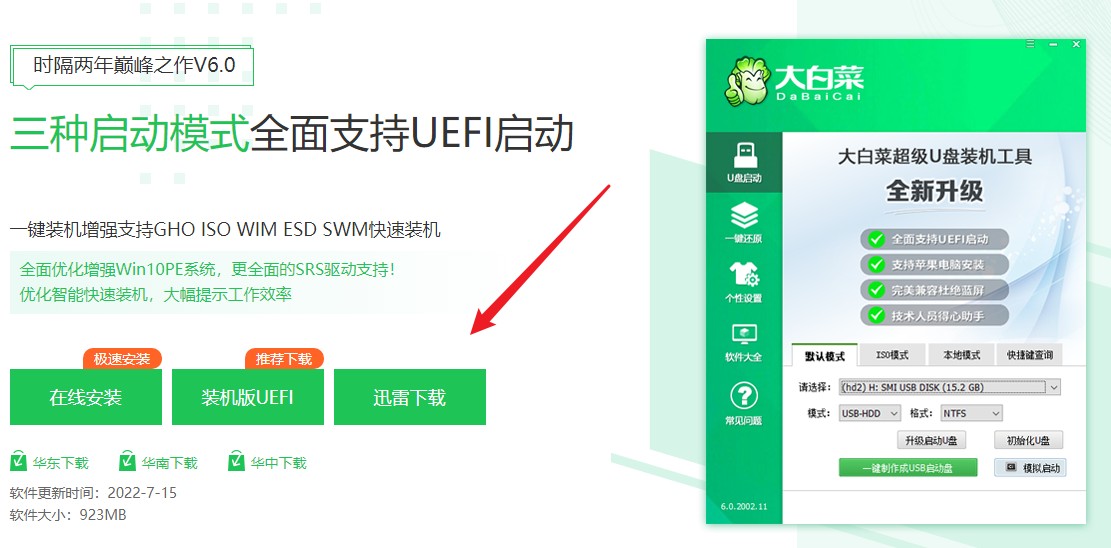
2、插入需要制作启动盘的u盘,等待制作工具自动识别u盘成功,点击“一键制作成usb启动盘”。
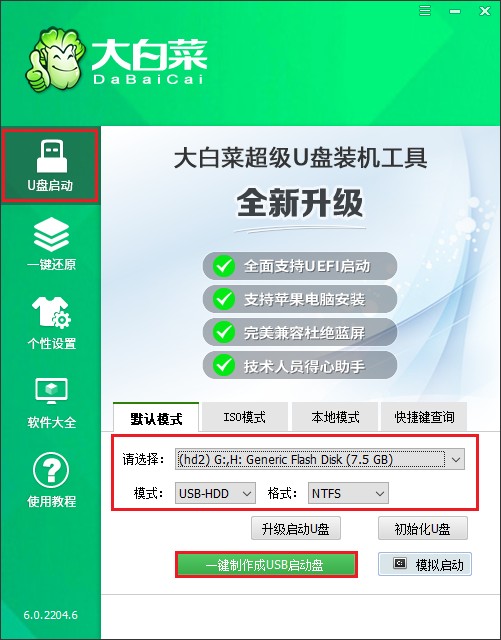
3、提示将会删除u盘里面的所有数据,如果有重要文件,请备份后再进行制作u盘启动盘哦。
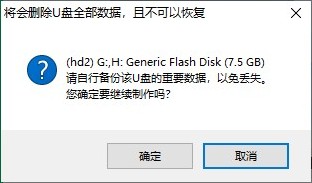
4、等待制作完成,出现启动u盘制作成功的提示。
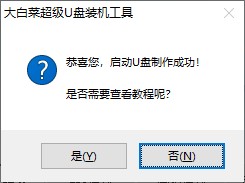
以上是,怎么制作u盘启动盘的教程。按照上面的步骤,我们把u盘制作成可以启动电脑进入pe系统的u盘,后续用来重装系统即可。当然,u盘启动盘pe系统内置丰富的维护系统工具,包括分区工具、修改电脑开机密码工具、修复引导工具等等,平时还可以用来修护电脑系统哦。